Что делать, если компьютер начал пищать и не включается
Постоянным пользователям ПК известна поломка, при которой компьютер пищит и не включается, чтобы исправить эту неприятность, необходимо распознать ее причину. Пренебрегать полезной информацией по этому поводу не стоит, ведь ПК выходит из строя намного чаще любого другого оборудования.
Логичнее всего буде пояснить ситуацию на примере распространенных версиях BIOS, таких, как Award и AMI. Разобравшись во всех нюансах, любой новичок сможет выявить причину писка своего компьютера и без проблем исправить некоторые эксцессы в его работе.
Причина
Причин может быть много. Например, нет подачи электропитания, не достаточно плотно подключен один из компонентов, несовместимости деталей после апгрейда, неправильного подключения монитора, программные сбои БИОС/UEFI.
Также компьютер может не включаться при неисправности:
-
; ; ; ; или источника электроэнергии;
- монитора.
Если при включении компьютер шумит, но монитор не включается
Один из самых распространенных случаев. Некоторые ошибочно считают, что если компьютер гудит, кулеры работают, светодиоды («лампочки») на системном блоке и клавиатуре (мыши) светятся, то проблема не в ПК, а просто не включается монитор компьютера. На самом деле, чаще всего это говорит о проблемах с блоком питания компьютера, с оперативной памятью или материнской платой.
В общем случае (для обычного пользователя, у которого нет под рукой дополнительных блоков питания, материнских плат, плат оперативной памяти и вольтметров), можно попробовать выполнить следующие действия для диагностики причины такого поведения (перед описываемыми действиями выключайте компьютер из розетки, а для полного обесточивания нажмите и подержите кнопку питания несколько секунд):
- Вынуть планки оперативной памяти, протереть их контакты мягким резиновым ластиком, поставить на место (причем лучше делать это по одной плате, проверяя включение на каждой из них).
- При наличии отдельного выхода на монитор на материнской плате (интегрированный видеочип), попробуйте отключить (вынуть) дискретную видеокарту, а монитор подключить к интегрированной. Если после этого компьютер включился, попробуйте протереть контакты отдельной видеокарты и установить на место. Если в этом случае компьютер опять не включается, при этом не пищит, возможно дело в блоке питания (при наличии дискретной видеокарты он перестал «справляться»), а возможно — и в самой видеокарте.
- Попробуйте (также на выключенном компьютере) вынуть батарейку с материнской платы и установить на место. А если до появления проблемы вы сталкивались с тем, что на компьютере сбрасывается время — то и вовсе заменить её. (см. Сбрасывается время на компьютере)
- Обратите внимание, нет ли на материнской плате вздутых конденсаторов, которые могут выглядеть как на изображении ниже. Если есть — возможно, пришла пора ремонта или замены МП.
Подводя итог, если компьютер включается, вентиляторы работают, но нет изображения — чаще всего дело не в мониторе и даже не видеокарте, «топ 2» причин: оперативная память и блок питания. На эту же тему: При включении компьютера не включается монитор.
Можно ли вытаскивать оперативную память на включённом компьютере?
Когда компьютер включён и работает при попытке извлечения модуля ОЗУ между контактами самой планки и DIMM-слота всё ещё протекает ток. Можно ли так вытаскивать оперативную память? При любых обстоятельствах это рискованно электрическим повреждением компонентов компьютера.
Какие в итоге последствия могут возникнуть?
- В лучшем случае компьютер перезапускает процессы и продолжает работать с учётом изменившегося пространства ОЗУ.
- Большая часть систем не рассчитана на «горячее» выдёргивание модуля памяти, намертво зависая и показывая цветные полосы на экране (могут продолжить работать после перезагрузки, но иногда нужно сбросить CMOS).
- В худшем случае совершенно произвольное оборудование компьютера будет безвозвратно уничтожено.
Компания ZEL-Услуги
Чтобы избежать последствий из-за необдуманных действий с компьютерным железом, проконсультируйтесь с экспертами по ИТ-аутсорсингу и получите поддержку по абонентскому обслуживанию ИТ-оборудования на вашем предприятии.
Настройка конфигурации
Для операционных систем Windows 7 и ниже часто описывается проблема настроек загрузки, которые присутствуют в конфигурации. Там обычно установлен лимит с определенным значением.
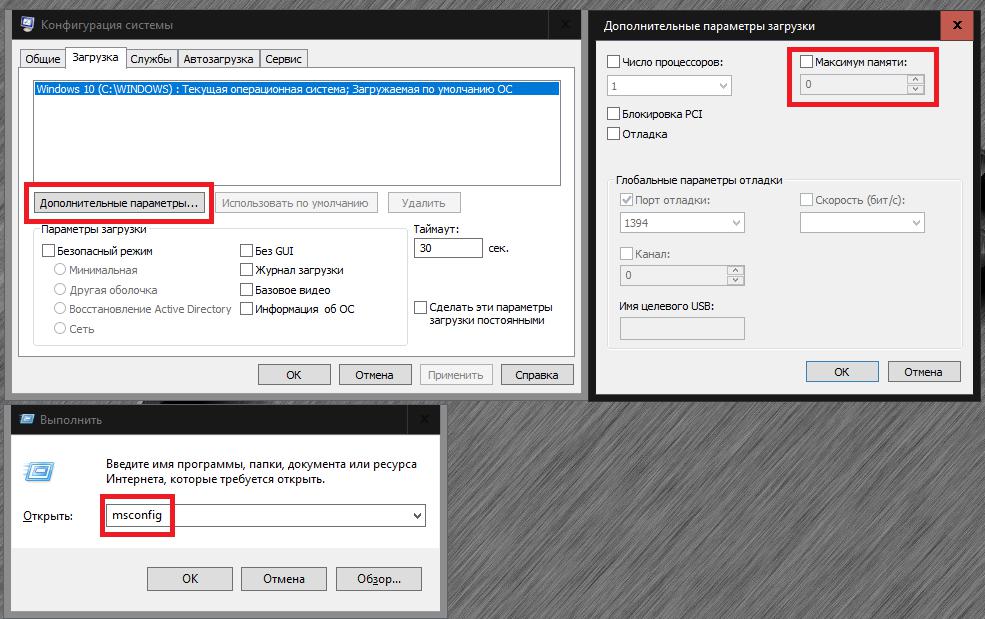
Если компьютер не видит оперативную память именно по этой причине, нужно сделать следующее:
- Вызвать конфигуратор (msconfig).
- На вкладке загрузки перейти к дополнительным настройкам и снять флажок со строки выставления максимума ОЗУ.
- После чего полностью перезагрузить систему.
Причины, по которым не работает оперативная память:
- оперативка может быть неисправной только по физической причине, вирусы на нее никак не действуют. Наиболее распространенной причиной поломки RAM является механическое повреждение. Это случается, когда пользователь пытается вставить оперативку с силой. Причем повреждаться может как сама микросхема, так и разъем;
- 1% случаев составляет производственный брак;
- проблема с блоком питания из-за перепадов электрического напряжения. Это довольно редкий случай, но все же, сбой напряжения может повредить ОЗУ. Диагностировать проблему с блоком питания можно только специальным прибором – вольтметром. Если у вас его нет – обращайтесь в сервисный центр;

Как провести диагностику оперативной памяти: скачать на флэшку с утилитой (прикладная программа) данные с ОЗУ, утилита промониторит параметры оперативки. Затем нужно загрузиться с флэшки и проверить RAM.
Предназначение
Во время работы часть оперативной памяти захватывается операционной системой, которой управляется компьютер. В этой части располагается ядро ОС, и в нее подгружаются необходимые для работы динамические библиотеки. В оперативной памяти размещаются служебные программы для управления периферийными устройствами (драйвера) и прикладные программы пользователя. В ОЗУ находятся данные и кэш программ, с которыми в этот момент работает пользователь.
После включения устройства управление передается базовой системе ввода-вывода (BIOS), которая располагается в чипе долговременной памяти (ПЗУ). БИОС выполняет POST-test, то есть анализирует саму себя, структуру ПК, наличие или отсутствие отдельных ключевых компонентов, в том числе наличие, исправность и доступный объем оперативной памяти.
Если оперативка физически не установлена или неисправна, то БИОС выдаст звуковой сигнал (пропищит) и остановит процесс загрузки.
Нюансы в процессе загрузки
Большинство БИОС не требуют для своей работы наличие внешней оперативной памяти, и запускаются в любом случае при подаче питания. Но на некоторых материнских платах реализована архитектура, при которой БИОС предварительно развертывается в верхних адресах ОЗУ, и только потом получает управление.
При такой организации процесса запуска, диагностика наличия / целостности ОЗУ перед развертыванием не производится и возникает ошибка контрольной суммы (check sum error) БИОС, которая не смогла расположить себя в отсутствующем оперативном запоминающем устройстве.
- в первом варианте БИОС запустится без ОЗУ, и на монитор будут выведено стандартное окно системы. Будет функционировать клавиатура, можно проверить настройки и посмотреть основные параметры системного блока;
- во втором варианте базовая система ввода-вывода, следовательно и интерфейс пользователя, не запустится. На монитор не будет выводиться информация, клавиатура не будет функционировать.
С точки зрения пользователя компьютер включится, и тут же «зависнет», при этом будут работать вентиляторы охлаждения процессора и блока питания.
Как увеличить оперативную память на компьютере и ноутбуке?
Первый способ. Сначала нужно точно знать какая оперативка стоит у Вас сейчас. Далее необходимо учитывать рекомендации по объему оперативной памяти для конкретной модели компьютера. Например, у большинства юзеров ПК стоит 32-х битная операционка, а она поддерживает не больше 4Гб оперативной памяти. В то время как 64-битная Windows 7 может поддерживать до 192 гигабайт оперативки! То есть вариантов сочетания систем и способов увеличения оперативной памяти — множество.
Затем необходимо узнать, сколько слотов содержит Ваш ноутбук. Если присутствует 4 слота памяти, следует установить еще одну карту памяти. Проще всего установить оперативную память точно такую же, тогда меньше вариантов потратить впустую финансы, пытаясь подобрать неподходящие модели. Но для пользователя, у которого нет собственного склада с компьютерными комплектующими быстро найти подходящую деталь бывает проблематично.

Второй способ. Если Вы по каким-то причинам не хотите физически заменять оперативную память, или покупать новую, то есть способ увеличения оперативной памяти. Вам необходимо произвести настройку оперативной памяти при помощи файла подкачки. Файл подкачки — это место на жестком диске, которое относится к оперативной памяти. Это что-то вроде запасного аэродрома, который существует на случай резкой нехватки памяти. Вам необходимо зайти в меню «Мой компьютер», там открыть «Свойства», перейти к подразделу «Дополнительные параметры системы», открыть подраздел меню «быстродействие», виртуальная память — выбрать «изменить». И далее поэкспериментировать с объемами для файла подкачки.
Третий способ. Иногда, в легких случаях нехватки оперативной памяти достаточно просто почистить историю посещений в интернете, что может существенно ускорить быстродействие и решить все проблемы с «зависанием» сайтов.
Команда компании «Вежливый сервис 5+» с легкостью справится с любой задачей! Если у Вас нет желания провести несколько часов, занимаясь настройкой оперативной памяти ПК, или Вы не знаете, как самостоятельно увеличить оперативную память ноутбука — то наш специалист готов произвести все необходимые работы в любой день недели, 365 дней в году, без праздников и выходных Просто обращайтесь по телефону 8(495)707-05-05, или же оставляйте заявку на нашем сайте.
Возможные неполадки в материнской плате
Случается так, что один из слотов на материнской плате, отведенный под ОЗУ, выходит из строя. Это происходит при механических повреждениях. В большинстве случаев, отремонтировать деталь не получится — потребуется замена.
Проверить, видит ли материнская плата новый модуль, можно в BIOS. В большинстве случаев на первом же экране выводится информация об установленном оборудовании. Если в BIOS данных обо всех планках RAM нет, вероятно, слот неисправен. Можно попробовать обновить BIOS или сбросить настройки — на официальном ресурсе платы всегда можно найти подробную инструкцию, как правильно это сделать.
Если на материнской плате четыре слота под память, обычно они выполнены в двух цветах. Если ранее вы пользовались одним слотом, второй модуль нужно вставлять в разъем такого же цвета. Другие разъемы работают только при подключении третьего и четвертого модуля памяти. Все подробности можно узнать в инструкции к материнской плате.
Один из предложенных вариантов решения поможет устранить неполадки с оперативной памятью или, как минимум, выяснить причину проблемы.












